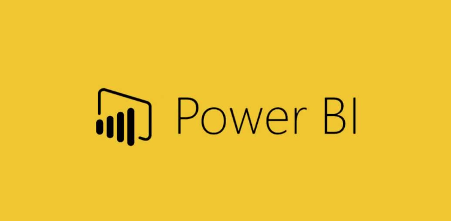Power BIは、マイクロソフトが提供するセルフサービス型のBI(Business Intelligence:ビジネスインテリジェンス)ツールです。企業がPower BIを利用することで、従業員一人一人がデータサイエンティストとして活躍でき、情報活用を促進させられます。
レビュー掲載サイトであるG2 Crowdにおいて、Power BIは200以上のレビューで4.2以上の評価を獲得しており、BIプラットフォームカテゴリにおいて市場のリーダーに選出されています。
Power BIが多くの企業に支持されている理由の1つが、 「Excelを操作するような感覚で、ノンプログラミングでのデータ集計・分析・レポートを実施できること」 です。データ分析に関する最低限の知識があれば扱うことができ、部門ユーザーが主体となってデータ分析活動を進められます。本稿では、このPower BIのライセンスタイプと価格体系についてご紹介します。
Power BIの概要や活用例などについては、下記の記事で解説しています。ぜひ本稿と併せてご覧ください。
Power BIの3つのツールとできること
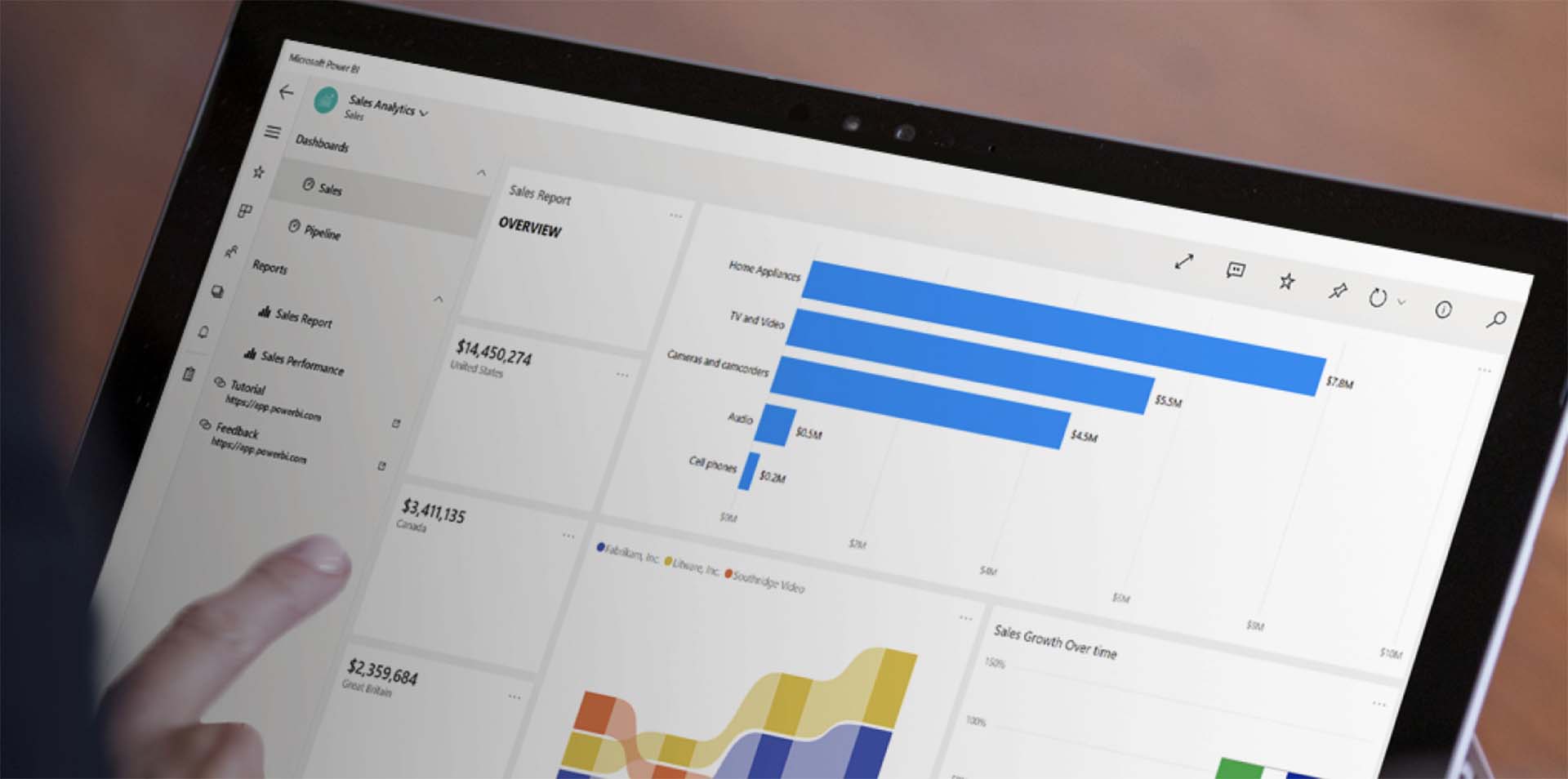
Power BIは3つのツールで構成されています。
- Power BI desktop
- Power BI Service
- Power BI モバイルアプリ
以下ではそれぞれのツールでできることを詳しく解説します。
1.Power BI desktop
Power BI desktopはパソコンにインストールして利用するデスクトップ型のツールです。主なできることとしては以下があります。
- 各種データソースとの接続
- データソースから必要なデータの抽出
- 抽出したデータを元に可視化、レポート作成
- 作成したレポートの共有(共有にはProライセンスが必要です)
各種データソースとの接続にはモデリング制限がなく、後述するPower BI Serviceよりも多くの種類のデータソースと接続が可能です。
★詳しくはこちら:
Power BI Desktopとは?インストール方法や有料版との比較を解説
2.Power BI Service
Power BI Serviceはクラウド型のツールです。主な利用目的としては Power BIで作成したレポートの共有や共同編集 などが挙げられます。各種データソースとの接続は可能ですが、接続には上限があるため注意が必要です。Power BI Serviceの主なできることとして以下があります。
- 各種データソースとの接続
- データソースから必要なデータの抽出
- 抽出したデータを元に可視化、レポート作成
- レポートの共有、共同編集
- ダッシュボード機能
- データフローの作成
3.Power BI モバイルアプリ
Power BI モバイルアプリは名前の通り、モバイル用のツールです。タブレット、スマートフォンにアプリをインストールすれば、いつでもどこでもアクセスできます。利用できるOSは以下の通りです。
- Windows(モバイル)
- Android
- iOS
主なできることは以下の通りです。
- レポートの共有
- ダッシュボード機能
PowerBIのライセンスタイプ
Power BIのライセンスタイプは2つあります。 Power BI ProとPower BI Premium です。これに加えて無料のプランが2つ、Power BI DesktopとPower BIモバイルがあります。厳密にいえば「無料のプラン」ではなく「無料のアプリケーション」であり、Power BI DesktopとPower BIモバイルでも基本機能はほとんど使用できます。
大きな違いはPower BI Report Serviceの有無です。個人で完結するようなデータの可視化・分析に関しては無料プランで十分でしょう。Microsoftアカウントがあれば誰でも利用できます。
また、マイクロソフトが提供するクラウドサービス「Microsoft Azure」でもPower BI Embeddedというサービスを利用できます。Power BI Embeddedを活用すれば自分のものとしてPower BIを使用し、ブランド化することで、顧客向けレポート、ダッシュボード、および分析をご自身のアプリケーションですばやく簡単に利用できます。
Power BI無料版
名前の通り、無料で利用できるPower BIライセンスです。Microsoftの公式ページからメールアドレスを登録するだけで利用を開始できます。無料版でも有料版と同様にデータソースとの接続やレポートの作成が可能です。しかし、レポートの共有ができないというデメリットがあります。また有料版と比較すると最大データソースが1レポートあたり1GB、最大ストレージ容量が10GBと小さい点にも注意が必要です。
★詳しくはこちら:
Power BI とは?特徴5つと無料版でできること・有料版との違いを解説
Power BI Pro
Power BI Proはユーザー単位で契約するライセンスです。またPower BI ProはMicrosoft 365 E5にも含まれています。後述していますが、無料版との違いとして、レポートの共有ができることが挙げられます。無料版では、レポートを保存できるのはマイワークスペースのみです。一方でPower BI Proであれば、ワークスペースの追加やアクセス権管理が可能なため、レポートの共有ができます。逆に考えると、レポートの共有ができない以外は機能の違いが少ないため、個人利用やレポート共有の必要がない場合は無料版でも十分といえます。
Power BI Premium ユーザー単位
Power BI Premium ユーザー単位はPower BI Proの上位互換ライセンスです。当ライセンスも名前の通り、ユーザー単位で契約します。Proとの違いの例は以下の通りです。
- 最大ストレージ容量
- データ更新頻度
- 1レポートあたりの最大データソース量
- 高度なAIとの連携
- アクセス制御
上記においてPower BI Proよりも上回っている高性能なライセンスです。Proライセンスではデータ容量や性能が足りていない、と感じる企業におすすめのライセンスといえます。
Power BI Premium 容量単位
Power BI Premium 容量単位は名前の通り、利用するデータ容量で料金が変額するライセンスです。上記3つのライセンスはユーザー単位でしたが、当ライセンスは組織単位での契約をする必要があります。データ容量は100TB単位での契約となるため、Power BI Premiumユーザー単位ライセンスでは容量が足りない企業は契約を検討することになるでしょう。
このことから、大容量のデータ領域を必要とする大企業向けのプランといえます。
また当ライセンスはレポートの作成をできません。よってPower BIによる分析やデータソースの操作を行うためには、ユーザー用にProライセンスを購入することになります。当ライセンスのみを契約して利用することはないでしょう。
PowerBIの価格
それでは有料プランとなるPower BI ProとPower BI Premiumの価格について解説します。注意点としては、Power BI ProとPower BI Premiumとでは価格となる基準が違うことです。Power BI Pro、Power BI Premiumのユーザー単位はユーザー数で価格が決定し、Power BI Premium 容量単位は100TBのデータ容量単位で価格が決定します。
PowerBIProとPowerBIPremiumの価格
| 価格(ベース) | |
|---|---|
| Power BI Pro | 1,2501,090円(ユーザーあたりの月額料金) |
| Power BI Premium ユーザー単位 | 2,500円(ユーザーあたりの月額料金) |
| Power BI Premium 容量単位 | 624,380543,250円(100TBのデータ容量単位クラウドコンピューティングおよびストレージの専用リソースあたりの月額料金) |
Power BI ProとPower BI Premiumで価格帯に大きな開きがあるのは、前述のように価格がユーザー数で決定するか、データ容量単位で決定するかの違いがあるからです。単純に価格だけでは比較できませんが、Power BI Premiumは利用規模に応じてユーザーあたりの価格が低減します。最新のライセンス価格などについてはこちらをご参照ください。
PowerBIProとPowerBIPremiumの違い
次に、Power BI ProとPower BI Premiumの違いについて一覧表でご紹介します。Power BI ProとPower BI Premiumは価格面だけで違いがあるのではなく、機能面でも大きな違いがあります。
契約単位
Power BI ProとPower BI Premiumは用意されているライセンスに違いがあります。Proはユーザー単位のライセンスのみ、Premiumはユーザー単位と容量単位のライセンスです。
ユーザー単位で契約できるライセンスは、その通りユーザー数に応じて月額料金が決定します。一方で容量単位の場合は、利用するデータ容量の単位で契約し、月額料金が決定します。Premium容量単位はデフォルトの100TBであれば、624,380円が適用されるとお考えください。
共有できる範囲
共有できる範囲としてはPower BI Proの場合、同じくProライセンスを持つユーザーに対してダッシュボードをシェアすることでレポート共有も可能です。
Premiumの場合はPremiumサーバーが用意され、サーバーに対しダッシュボードやレポートが保存される形となります。Premiumの場合、ライセンスは関係ありません。Premiumライセンスの利用者が許可したユーザーであれば、許可されたレポートを見ることができます。
使用できる機能
ProとPremiumで利用できる機能の差分は以下の通りです。
- 高度なAI機能との連携によるインサイト取得の促進
- ビッグデータのデータ接続処理の簡略化
また以下のように利用できる機能としては同じでも、性能差がある機能もあります。
- データ最大容量
- データ自動更新頻度
- レポートあたりのデータソース量
PowerBIProとPowerBIPremiumの違いを比較
|
Power BIPremium
ユーザー単位 |
Power BIPremium
容量単位 |
Power BIPro | |
|---|---|---|---|
| Microsoft Office 365 Enterprise E5 と共に含まれる | - | - | 〇 |
| ユーザー単位でライセンス付与 | 〇 | - | 〇 |
| クラウド コンピューティングおよびストレージの専用リソース別にライセンス付与 | - | 〇 | - |
| Power BI Report Server を介したオンプレミス レポート | - | 〇 | - |
| 処理環境のコンピューティング | 共有 | 共有 | 共有 |
| Power BI コンテンツの複数のリージョンへのデプロイ | - | 〇 | - |
| Power BI でのページ分割されたレポートの公開と利用 | 〇 | - | 〇 |
| 個々のデータセットの最大サイズ | 100GB | 100GB | 1GB |
| 最大ストレージ | 100TB | 100TB | 10 GB/ユーザー |
| 1 日あたりの自動更新の最大数 | 48 | 48 | 8 |
PowerBIのサブスクリプションについて
最後に、Power BIサブスクリプションのライフサイクルについてご紹介します。
| アクティブ | 期限切れ(31日間) | 無効(91日間) |
|---|---|---|
| すべてのデータにアクセス可能 | すべてのデータにアクセス可能 | データは管理者のみがアクセスできます。 |
| ユーザーはPower BI、データ、および アプリケーションへの通常のアクセスが可能 | 管理者は管理センターにアクセスできる | 管理者は管理センターにアクセスできますが、ユーザーにライセンスを割り当てることはできません。 |
| グローバルまたは課金管理者が管理センターでサブスクリプションを再アクティブ化できる | グローバルまたは課金管理者が管理センターでサブスクリプションを再アクティブ化できる |
Power BIのライセンスの選び方
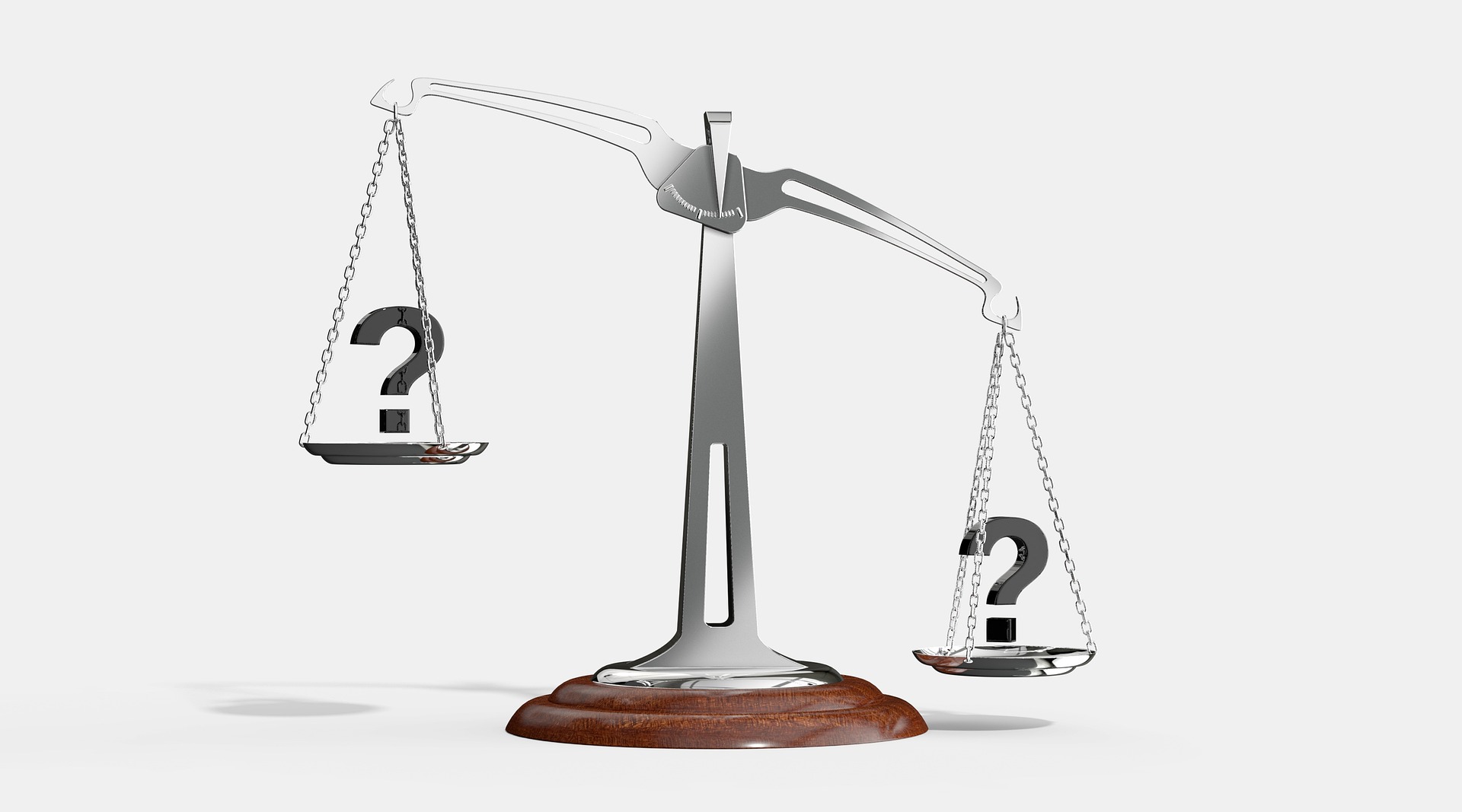
以下はPower BIライセンスの選び方についての解説です。ライセンスは以下のケースで選ぶことになります。
- 自分のみが利用する場合
- 作成したレポートを共有したい場合
自分のみが利用する場合
自分のみが利用したい場合は無料版で十分といえます。企業での利用であっても、自分以外が利用しない、レポート共有などの必要がない場合は有料ライセンスは必要ありません。
また無料ライセンスの利用であってもレポートを月に1度程度見せるだけであれば、スクリーンショットや、紙への印刷などでレポートを見てもらうだけでも十分でしょう。
作成したレポートを共有したい場合
作成したレポートを共有、共同編集、リアルタイムで確認したい場合には有料ライセンスが必要です。以下のケースごとにどのライセンスを利用すべきか解説します。
- Power BI の利用者が非常に多い場合
- レポートを閲覧するだけの人が多い場合
Power BIの利用者が非常に多い場合
Power BIを利用してレポートを作成する人が非常に多い場合には以下のどちらかを検討すべきです。
- Power BI Pro
- Power BI Premiumユーザー単位
レポート作成するためには、上記いずれかのライセンスが必要となります。上記2つの中からどちらを選ぶかについては利用する規模で決めるとよいでしょう。
Proの場合は1ユーザーあたりに割り当てられるデータ容量が10GBのため、組織の最大データ容量はユーザー数×10GBとなります。一方でPremiumユーザー単位であれば何人で利用しても組織で100TBです。データ容量以外にも、利用できる機能の一部に差がありますので、上記の表から比較してみてください。
レポートを閲覧するだけの人が多い場合
レポートを閲覧するだけの人が多い場合はPremium容量単位がおすすめです。Premiumのライセンスがあれば、許可したユーザーはライセンスに関係なくレポート閲覧が可能となっています。
しかし、利用する人数によってはPremium容量単位よりもProやPremiumユーザー単位がおすすめの場合があります。Pro、Premiumユーザー単位の場合、容量追加のオプションを申し込むことも可能なため、レポート閲覧、作成する人数に合わせてお得となるライセンスを選んでください。
自分のPower BIのライセンスを確認するには

Power BIのライセンスは以下の手順で確認できます。
- ブラウザでWeb版のPower BIサービスにアクセスする
- 右上に表示される自身のアイコンをクリック
- 「ライセンスの種類」に表示されます
まとめ

Power BIのライセンスについて解説しました。無料版でも十分にPower BIとしての機能を堪能できますので、まずは自身で無料版を利用してみるのもよいでしょう。社内で無料版の利用者が増えることで、有料版を使うべきだ、という意見が増える可能性もあります。
すぐに導入する必要がある場合には、自社で利用すべきライセンスは利用形態や人数、レポートの共有、作成の有無によって異なります。機能の差も含めて最適なものを選べるよう、当記事を参考にしてください。